Google浏览器如何添加、导出和导入书签呢
1、先介绍下添加书签的方法,在Google浏览器中进入我们常常登录的网站,在网址一栏的右侧找到五角星图标并点击,编辑书签名称并选择文件夹后完成即可;

2、当我们要重新下载浏览器或想让书签在其它电脑上使用时,就遇到将本电脑书签备份保存的工作了,如何进行呢?首先在浏览器右上角找到自定义和控制选项并点击,在下拉菜单中找到“书签”项;

3、在鼠标移动至“书签”项目时左侧滑出新的菜单栏,我们找到“书签管理器”并点击;
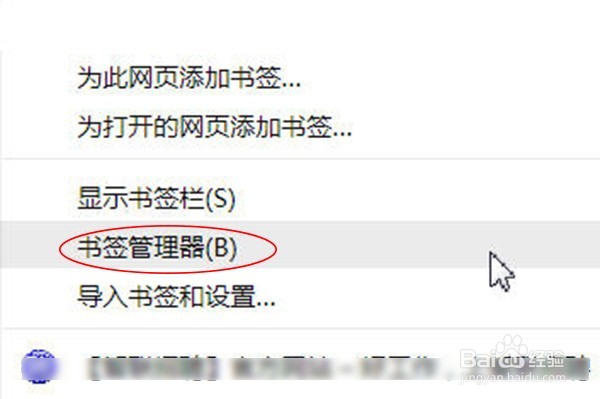
4、在书签页面中,我们在右上部分找到三个竖排的小圆点,该按钮可帮助我们进行书签的整理工作;

5、点击三个小圆点,在弹出的下拉菜单中找到“导出书签”并点击;
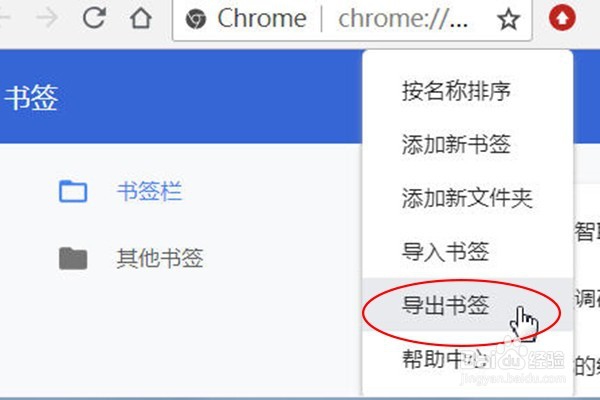
6、在弹出的对话框中,我们可将书签进行重命名以方便我们查阅,完成后点击“保存”,接下来我们在相应的保存目录下即可看到导出的书签文件啦;
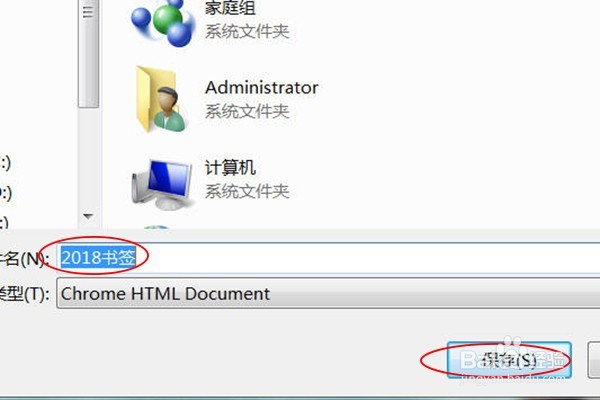
7、如何导入书签文件呢?我们同样地在书签整理菜单中找到“导入书签”项并点击;

8、在书签存放路径下选中所需书签文件后点击“打开”,此时我们便完成了书签的导入工作;

9、另外,为了方便我们更加快速地登录一些使用频率较高的网站,我们可在“设置”中将“显示书签栏”勾选,此时在浏览器上方出现了几个我们常用的网址词条,是不是感觉很方便呢?
